将 Revit 用于预制详图时,若要提高工作效率并获得最佳结果,请遵循以下建议。
重新放置构件
-
拖动连接件的同时按住 Shift 键,以任意方式重新放置多个构件。例如:
-
拖动连接件的同时如果按住 Shift 键,则可以在任意方向上移动管道。
-
拖动连接件的同时如果未按住 Shift 键,则移动将受约束。
-
使用“移动”工具使移动更精确。请参见使用“移动”工具移动图元。
使偏移接头居中,然后再使用“设计到预制”。
为改进将 Revit 模型转换为预制构件时的结果,请确保偏移接头居中,然后再启动“设计到预制”工具。 转换完成后,可以重新放置接头。
在使用“布线填充”之前,为需要三个折弯的间隙添加一个折弯。
如果两条直线之间的间隙的标高不同(如下图所示),并且要填充间隙的解决方案包括三个折弯,那么在使用“布线填充”工具之前,请先在其中一条直线的终点处放置第一个折弯。
Revit 将提供一种解决方案,其中使用其他两个折弯填充间隙。
使用“布线填充”将支管连接到主管
将支管连接到主管时,请使用“布线填充”。“修剪/延伸”始终使用第一种解决方案,这可能不是您需要的结果。使用“布线填充”便可更快速地获得所需的解决方案。
剪切成直线时应对齐到边缘。
在预制零件(如 T 形三通)中,当通过对齐交叉支管追踪线以插入或剪切成直线时,请通过在直线边缘单击(不是在直线的中心线单击)的方式将零件与交叉口对齐。
请执行此操作,因为当您对齐至边缘时,该零件将对齐到追踪线。当您对齐至到中心线,零件将对齐到捕捉栅格,而不是追踪线。有关 Revit 对齐行为的详细信息,请参见对齐。
| 对齐到(单击)零件的边缘,如下图所示(对齐至追踪线): | 不对齐到(单击)零件的中心线,如下图所示(对齐到捕捉栅格): |
|
|
|

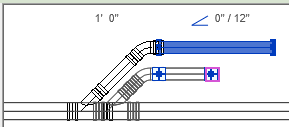
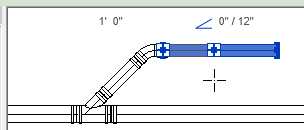

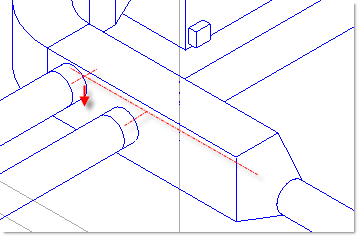
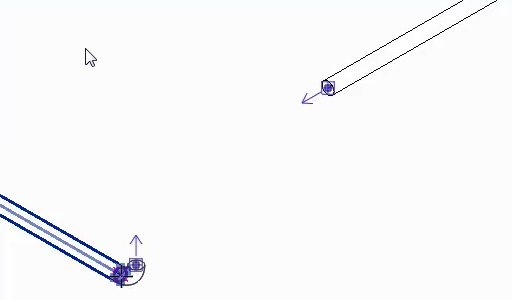
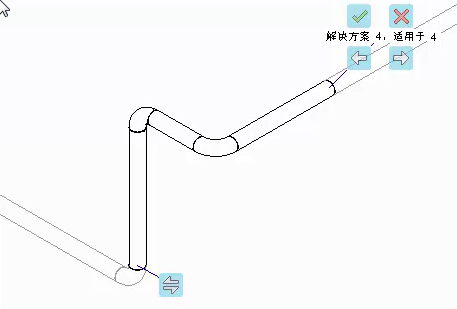
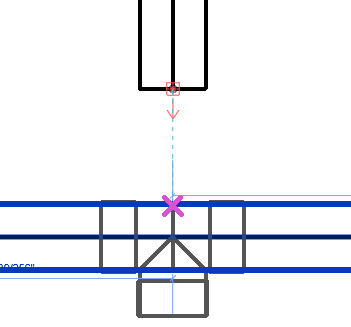
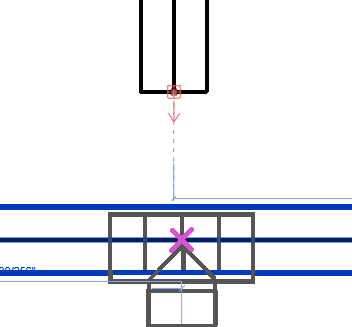






评论0